Diferencia entre revisiones de «Vista general de grupos de ciudades»
(creación de página de contenido /añadido contenido (edición sin terminar)) |
mSin resumen de edición |
||
| (No se muestra una edición intermedia del mismo usuario) | |||
| Línea 1: | Línea 1: | ||
>> [[Página_principal| Página principal]] >> [[ | >> [[Página_principal| Página principal]] >> [[Premium|''Premium'']] >> [[Administrador]] | ||
<div style="width:97%; solid #f00; padding: 1%; text-align: justify; margin-bottom: 10px;"> | <div style="width:97%; solid #f00; padding: 1%; text-align: justify; margin-bottom: 10px;"> | ||
| Línea 9: | Línea 9: | ||
<div style="width: | <div style="width:400px; position:absolute; right:30px; float:right; z-index:99; border:1px dotted black; background:#ffe8b4; padding:10px;"> | ||
[[Archivo:Advertencia.png|izquierda|link=]] | [[Archivo:Advertencia.png|izquierda|link=]] | ||
Esta página está siendo modificada, es posible que la información mostrada no sea correcta hasta terminar la edición. | Esta página está siendo modificada, es posible que la información mostrada no sea correcta hasta terminar la edición. | ||
| Línea 24: | Línea 24: | ||
En la vista general de grupos de ciudades, podrás crear grupos y asignarles ciudades. De este modo, siempre tendrás controladas las ciudades más importantes, independientemente del tamaño de tu imperio. Además, podrás obtener información sobre cada ciudad, como los recursos disponibles o las unidades allí apostadas. Una vez que hayas seleccionado un grupo, las otras vistas generales del [[administrador]] te mostrarán '''solo''' las ciudades incluidas en ese grupo. | En la vista general de grupos de ciudades, podrás crear grupos y asignarles ciudades. De este modo, siempre tendrás controladas las ciudades más importantes, independientemente del tamaño de tu imperio. Además, podrás obtener información sobre cada ciudad, como los recursos disponibles o las unidades allí apostadas. Una vez que hayas seleccionado un grupo, las otras vistas generales del [[administrador]] te mostrarán '''solo''' las ciudades incluidas en ese grupo. | ||
[[Archivo:Feature_town_groups.png|center|Vista general de reclutamiento|link=]] | |||
| Línea 30: | Línea 32: | ||
=== Creación y edición de un grupo === | === Creación y edición de un grupo === | ||
Si no tenemos grupos creados aún, pulsaremos en '''Añadir grupo'''. Elegimos un nombre por el que reconoceremos el grupo de ciudades que vamos a crear y pulsamos en el icono. | Si no tenemos grupos creados aún, pulsaremos en '''"Añadir grupo"'''. Elegimos un nombre por el que reconoceremos el grupo de ciudades que vamos a crear y pulsamos en el icono. | ||
Una vez creado el nombre, podemos empezar a elegir las ciudades que deseamos agrupar por el motivo que nos apetezca (por zona geográfica, por funciones estratégicas, por tipo de tropas, producción de recursos, etc). Tus enemigos o aliados no tendrán pista alguna sobre tu organización. | Una vez creado el nombre, podemos empezar a elegir las ciudades que deseamos agrupar por el motivo que nos apetezca (por zona geográfica, por funciones estratégicas, por tipo de tropas, producción de recursos, etc). Tus enemigos o aliados no tendrán pista alguna sobre tu organización. | ||
| Línea 40: | Línea 42: | ||
Para cambiar el nombre del grupo: | <u>Para cambiar el nombre del grupo:</u> | ||
En la parte izquierda de la ventana, donde están tus grupos creados, sitúate sobre el nombre de grupo que quieras cambiar y haz | En la parte izquierda de la ventana, donde están tus grupos creados, sitúate sobre el nombre de grupo que quieras cambiar y haz clic en el icono | ||
Para eliminar el grupo creado: | <u>Para eliminar el grupo creado:</u> | ||
En la misma parte izquierda, utiliza el icono para eliminar al grupo de ciudades. | En la misma parte izquierda, utiliza el icono para eliminar al grupo de ciudades. | ||
Nota: las ciudades no se eliminan del listado cuando eliminas un grupo, simplemente se quedan sin agrupar y para agruparlas, deberás añadirlas a otro. | |||
<font color=red>Nota</font>: las ciudades no se eliminan del listado cuando eliminas un grupo, simplemente se quedan sin agrupar y para agruparlas, deberás añadirlas a otro. | |||
| Línea 57: | Línea 60: | ||
Los que están a la izquierda sirven para elegir qué contenido de las ciudades en el menú de ciudades restantes, queremos ver para determinar en que tipo de grupo queremos añadirlas. | Los que están a la izquierda sirven para elegir qué contenido de las ciudades en el menú de ciudades restantes, queremos ver para determinar en que tipo de grupo queremos añadirlas. | ||
Se pueden mostrar o los recursos o bien las tropas. | Se pueden mostrar o los recursos o bien las tropas. En la parte derecha hay 3 iconos más que nos sirven para ordenar las ciudades. | ||
{| class="wikitable" style="margin-left:40px; margin-bottom:10px; margin-top:10px; text-align:center; width:85%;" | |||
! colspan= 2 | Datos a mostrar | |||
| rowspan=4 width=10px | | |||
! colspan = 2 | Para ordenar ciudades | |||
|- | |||
| [[Archivo:Icon_por_recursos.png|Mostrar los recursos|link=]]||Mostrar los recursos. | |||
|| [[Archivo:Icon_por_nombre.png|Ordenar por nombre de ciudad|link=]] || Ordenar por nombre de ciudad. | |||
|- | |||
|| [[Archivo:Icon_por_unidades.png|Mostrar las unidades|link=]] || Mostrar las unidades. | |||
|| [[Archivo:Icon_por_puntos.png|Ordenar por puntos de ciudad|link=]] ||| Ordenar por puntos de ciudad. | |||
|- | |||
|colspan = 2| | |||
|| [[Archivo:Icon_por_población_libre.png|Ordenar por población libre|link=]] ||| Ordenar por población libre. | |||
|- | |||
|- | |||
|} | |||
=== Añadir ciudades a grupo === | === Añadir ciudades a grupo === | ||
Organizar ciudades en grupos es muy sencillo y se hace simplemente con el método ''arrastrar y soltar''. | Organizar ciudades en grupos es muy sencillo y se hace simplemente con el método ''"arrastrar y soltar"''. | ||
Eliges ciudad con el ratón en la parte derecha, el recuadro cuyo encabezado se titula "ciudades restantes", y sin soltar el ratón, la colocas en el otro recuadro. Previamente has debido hacer | Eliges ciudad con el ratón en la parte derecha, el recuadro cuyo encabezado se titula "ciudades restantes", y sin soltar el ratón, la colocas en el otro recuadro. Previamente has debido hacer clic sobre el grupo donde quieras añadir ciudades y aparecerá en el título del recuadro. | ||
<font color=red>Nota</font>: cada ciudad solo puede estar en un grupo. | |||
Revisión actual - 02:10 27 mar 2016
>> Página principal >> Premium >> Administrador
![]() Desde esta vista general que proporciona el Administrador premium, puedes organizar tus ciudades como prefieras a través de la formación de grupos.
Desde esta vista general que proporciona el Administrador premium, puedes organizar tus ciudades como prefieras a través de la formación de grupos.

Esta página está siendo modificada, es posible que la información mostrada no sea correcta hasta terminar la edición.
Disculpa las molestias.
Descripción
En la vista general de grupos de ciudades, podrás crear grupos y asignarles ciudades. De este modo, siempre tendrás controladas las ciudades más importantes, independientemente del tamaño de tu imperio. Además, podrás obtener información sobre cada ciudad, como los recursos disponibles o las unidades allí apostadas. Una vez que hayas seleccionado un grupo, las otras vistas generales del administrador te mostrarán solo las ciudades incluidas en ese grupo.
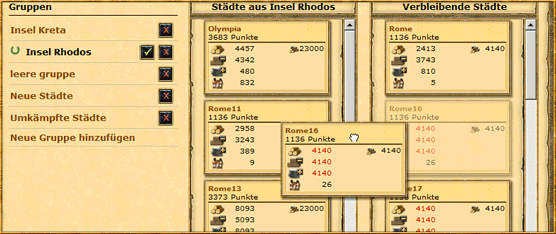
Administrar grupos
Creación y edición de un grupo
Si no tenemos grupos creados aún, pulsaremos en "Añadir grupo". Elegimos un nombre por el que reconoceremos el grupo de ciudades que vamos a crear y pulsamos en el icono.
Una vez creado el nombre, podemos empezar a elegir las ciudades que deseamos agrupar por el motivo que nos apetezca (por zona geográfica, por funciones estratégicas, por tipo de tropas, producción de recursos, etc). Tus enemigos o aliados no tendrán pista alguna sobre tu organización.
Cuando hayas activado el grupo, solo aparecerán las ciudades de este grupo en la vista general.
Para administrar el grupo, además de la vista general, puedes hacer clic en el nombre del grupo en la esquina superior izquierda de la interfaz. Para volver a ver todas las ciudades en la vista general, debes desmarcar el grupo.
Para cambiar el nombre del grupo: En la parte izquierda de la ventana, donde están tus grupos creados, sitúate sobre el nombre de grupo que quieras cambiar y haz clic en el icono
Para eliminar el grupo creado:
En la misma parte izquierda, utiliza el icono para eliminar al grupo de ciudades.
Nota: las ciudades no se eliminan del listado cuando eliminas un grupo, simplemente se quedan sin agrupar y para agruparlas, deberás añadirlas a otro.
Filtros de ciudades
Tenemos disponibles una serie de iconos en la parte inferior de la ventana de esta vista.
Los que están a la izquierda sirven para elegir qué contenido de las ciudades en el menú de ciudades restantes, queremos ver para determinar en que tipo de grupo queremos añadirlas. Se pueden mostrar o los recursos o bien las tropas. En la parte derecha hay 3 iconos más que nos sirven para ordenar las ciudades.
| Datos a mostrar | Para ordenar ciudades | |||
|---|---|---|---|---|
| Mostrar los recursos. | Ordenar por nombre de ciudad. | |||
| Mostrar las unidades. | Ordenar por puntos de ciudad. | |||
| Ordenar por población libre. | ||||
Añadir ciudades a grupo
Organizar ciudades en grupos es muy sencillo y se hace simplemente con el método "arrastrar y soltar". Eliges ciudad con el ratón en la parte derecha, el recuadro cuyo encabezado se titula "ciudades restantes", y sin soltar el ratón, la colocas en el otro recuadro. Previamente has debido hacer clic sobre el grupo donde quieras añadir ciudades y aparecerá en el título del recuadro.
Nota: cada ciudad solo puede estar en un grupo.
